Riparare nessun suono dagli altoparlanti del laptop
Pubblicato: 2017-12-13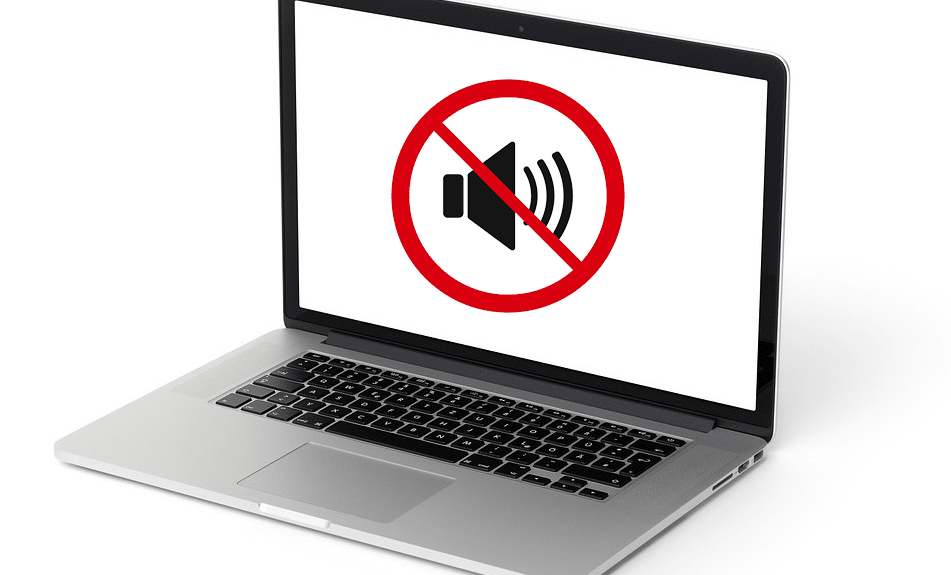
Se non riesci a sentire alcun suono dagli altoparlanti del tuo laptop e quando usi le cuffie, puoi sentire il suono senza problemi, significa che gli altoparlanti del laptop non funzionano. Gli altoparlanti funzionavano bene fino a ieri, ma all'improvviso hanno smesso di funzionare e anche se il dispositivo il manager dice che il dispositivo funziona correttamente. I driver vengono aggiornati, quindi hai problemi poiché è necessario risolvere il problema il prima possibile.
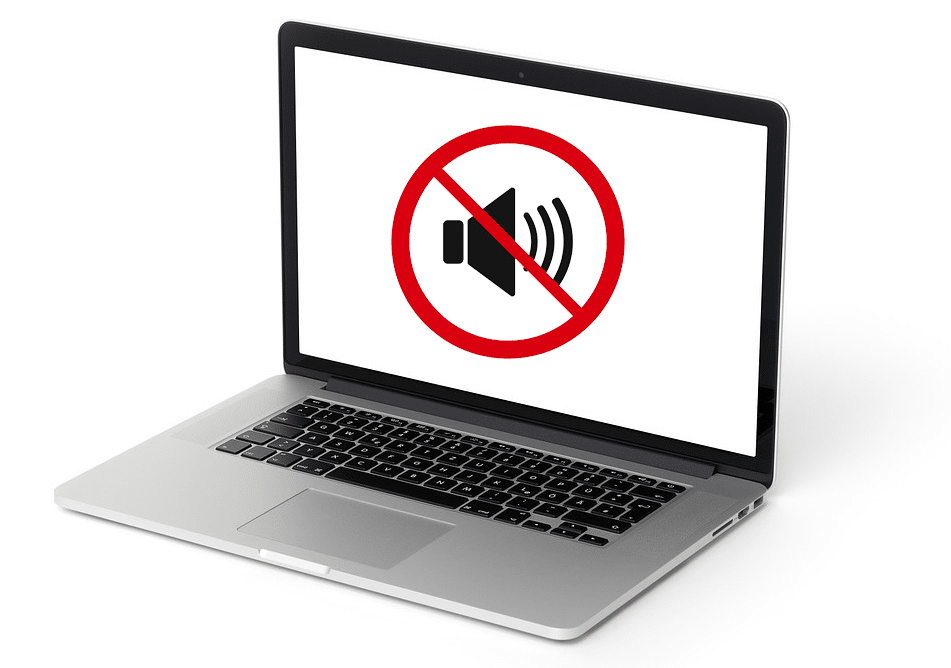
Non esiste una causa particolare per questo problema, ma può verificarsi a causa di driver obsoleti, corrotti o incompatibili, guasti hardware, errori di aggiornamento di Windows, file di sistema corrotti ecc. Quindi, senza perdere tempo, vediamo come risolvere effettivamente Nessun suono dagli altoparlanti del laptop in Windows 10 con l'aiuto della guida alla risoluzione dei problemi di seguito elencata.
Contenuti
- Riparare nessun suono dagli altoparlanti del laptop
- Metodo 1: verificare se il sensore Audio Jack funziona correttamente
- Metodo 2: assicurati che l'audio del tuo laptop non sia disattivato tramite il controllo del volume
- Metodo 3: eseguire lo strumento di risoluzione dei problemi audio di Windows
- Metodo 4: impostazione degli altoparlanti predefiniti in Windows 10
- Metodo 5: controlla le impostazioni di riproduzione avanzate
- Metodo 6: reinstallare il driver della scheda audio
- Metodo 7: aggiorna il driver della scheda audio
- Metodo 8: eseguire Ripristino configurazione di sistema
- Metodo 9: aggiorna il BIOS
- Metodo 10: disinstallare il driver audio ad alta definizione Realtek
Riparare nessun suono dagli altoparlanti del laptop
Assicurati di creare un punto di ripristino nel caso qualcosa vada storto.
Metodo 1: verificare se il sensore Audio Jack funziona correttamente
Se il computer ritiene che il jack audio sia ancora inserito, non sarà in grado di riprodurre l'audio o l'audio tramite gli altoparlanti del laptop. Questo problema si verifica quando il sensore del jack audio non funziona correttamente e l'unico modo per risolvere questo problema è portarlo al centro di assistenza poiché si tratta di un problema hardware, ma puoi provare a pulire delicatamente il jack audio con il pezzo di cotone .
Per verificare se si tratta di un problema hardware o software, devi fare clic con il pulsante destro del mouse sull'icona dell'altoparlante nella barra delle applicazioni e selezionare Dispositivi di riproduzione.
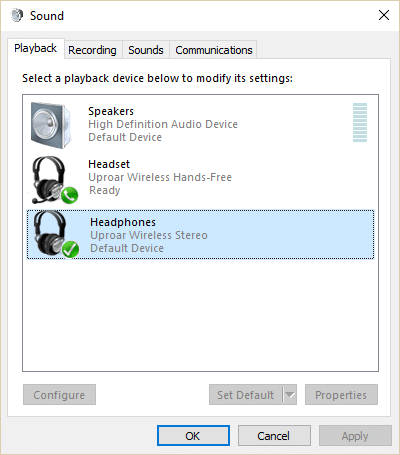
Ora vedi nei dispositivi di riproduzione che il tuo computer è bloccato in modalità auricolare, il che verificherà ulteriormente che si tratta di un problema hardware, in ogni caso provare il metodo elencato di seguito non sarà difficile per provarli ancora.
Metodo 2: assicurati che l'audio del tuo laptop non sia disattivato tramite il controllo del volume
1. Fare clic con il pulsante destro del mouse sull'icona Altoparlante sulla barra delle applicazioni e selezionare Apri Mixer volume.
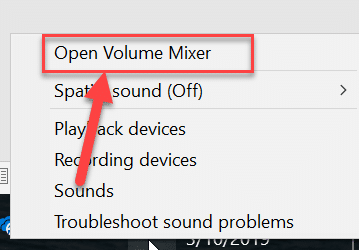
2. Ora assicurati di trascinare il cursore completamente verso l'alto per aumentare il volume e verificare se gli altoparlanti del laptop funzionano o meno.
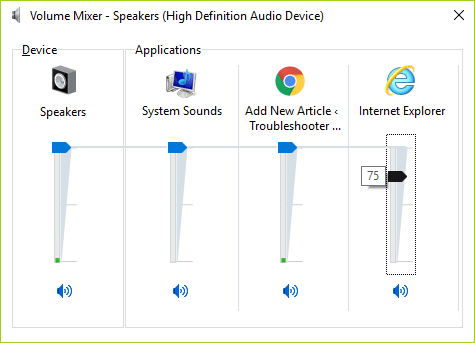
3. Verifica se riesci a risolvere il problema Nessun suono dagli altoparlanti del laptop utilizzando il metodo sopra.
Metodo 3: eseguire lo strumento di risoluzione dei problemi audio di Windows
1. Aprire il pannello di controllo e nella casella di ricerca digitare risoluzione dei problemi.
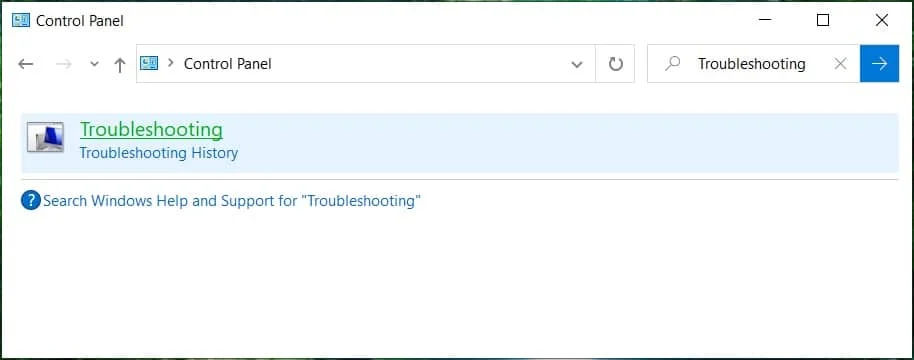
2. Nei risultati della ricerca, fare clic su Risoluzione dei problemi e quindi selezionare Hardware e suoni.
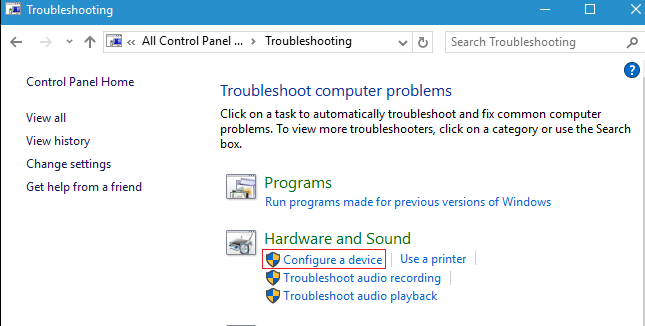
3. Ora nella finestra successiva, fai clic su " Riproduzione audio " all'interno della sottocategoria Suono.
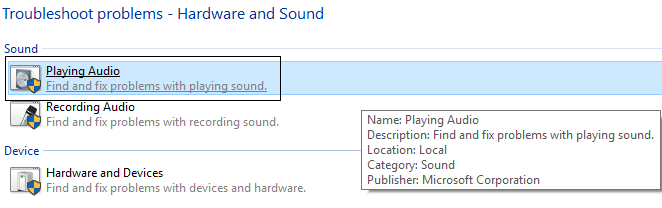
4. Infine, fai clic su Opzioni avanzate nella finestra Riproduzione audio e seleziona " Applica riparazioni automaticamente " e fai clic su Avanti.
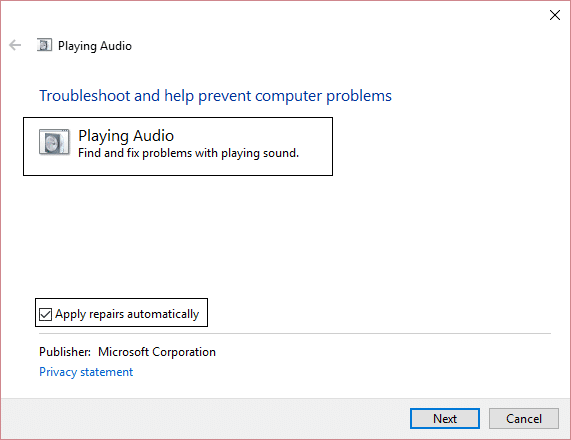
5. Lo strumento di risoluzione dei problemi diagnosticherà automaticamente il problema e ti chiederà se desideri applicare la correzione o meno.
6. Fare clic su Applica questa correzione e su Riavvia per applicare le modifiche e vedere se riesci a risolvere Nessun suono dagli altoparlanti del laptop.
Metodo 4: impostazione degli altoparlanti predefiniti in Windows 10
1. Fare clic con il pulsante destro del mouse sull'icona Volume sulla barra delle applicazioni e selezionare Dispositivi di riproduzione.
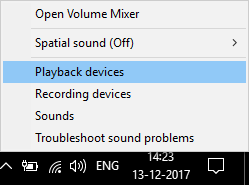
2. Seleziona i tuoi altoparlanti, quindi fai clic con il pulsante destro del mouse e seleziona Imposta come dispositivo predefinito.
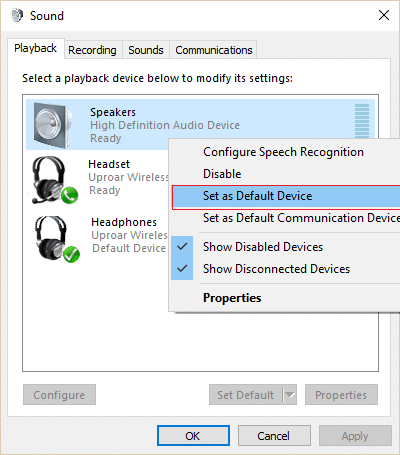
3. Fare clic su Applica, seguito da OK.
4. Se non riesci a trovare i tuoi altoparlanti predefiniti, è probabile che sia disabilitato, vediamo come abilitarlo.
5. Torna di nuovo alla finestra Dispositivi di riproduzione, quindi fai clic con il pulsante destro del mouse in un'area vuota al suo interno e seleziona Mostra dispositivi disabilitati.
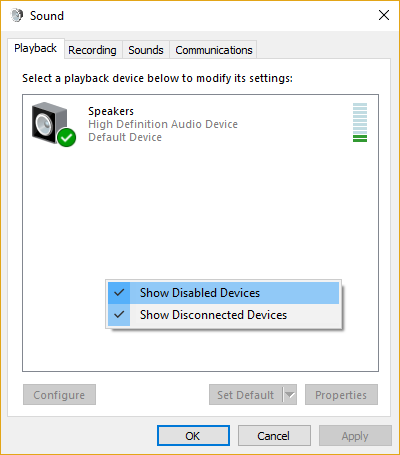
6. Ora quando vengono visualizzati gli altoparlanti, fai clic con il pulsante destro del mouse su di esso e seleziona Abilita.
7. Fare nuovamente clic con il pulsante destro del mouse su di esso e selezionare Imposta come dispositivo predefinito.
8. Fare clic su Applica, seguito da OK.
9. Riavvia il PC per salvare le modifiche e verifica se riesci a risolvere il problema Nessun suono dagli altoparlanti del laptop.
Metodo 5: controlla le impostazioni di riproduzione avanzate
1. Fare clic con il pulsante destro del mouse sull'icona Volume nella barra delle applicazioni e selezionare Dispositivi di riproduzione.

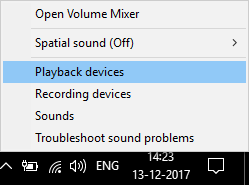
2. Ora fai clic con il pulsante destro del mouse sui tuoi altoparlanti e seleziona Proprietà.
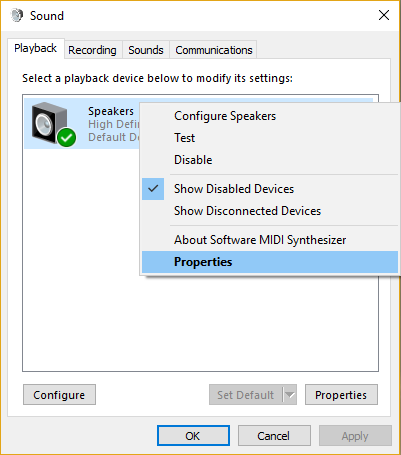
3. Passa alla scheda Avanzate e deseleziona quanto segue in Modalità esclusiva:
- Consenti alle applicazioni di assumere il controllo esclusivo di questo dispositivo
- Assegna priorità alle applicazioni in modalità esclusiva
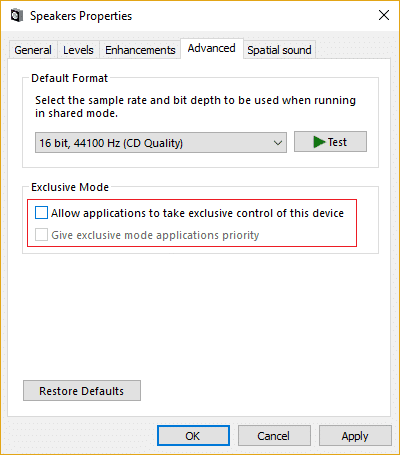
4. Quindi fare clic su Applica seguito da OK.
5. Riavvia il PC per salvare le modifiche.
Metodo 6: reinstallare il driver della scheda audio
1. Premi il tasto Windows + R, quindi digita devmgmt.msc e premi Invio per aprire Gestione dispositivi.
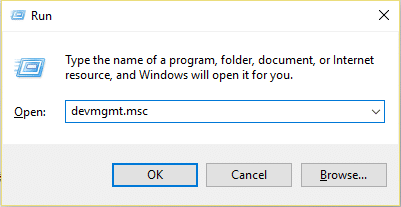
2. Espandi Controller audio, video e giochi, quindi fai clic con il pulsante destro del mouse su Dispositivo audio (Dispositivo audio ad alta definizione) e seleziona Disinstalla.
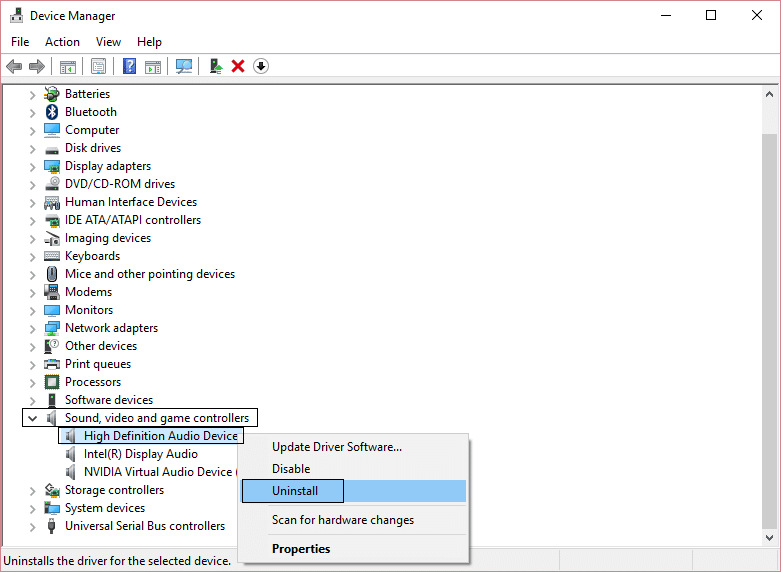
Nota: se la scheda audio è disabilitata, fare clic con il pulsante destro del mouse e selezionare Abilita.
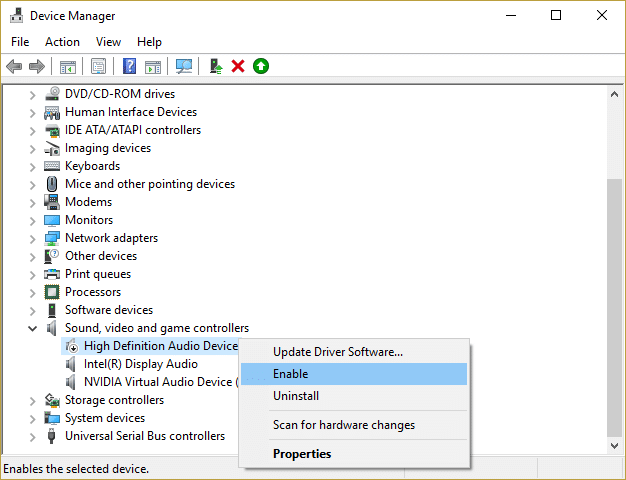
3. Quindi spuntare su “ Elimina il software del driver per questo dispositivo ” e fare clic su OK per confermare la disinstallazione.
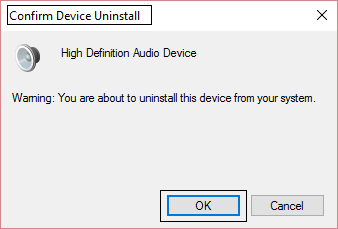
4. Riavvia il PC per salvare le modifiche e Windows installerà automaticamente i driver audio predefiniti.
Metodo 7: aggiorna il driver della scheda audio
1. Premi il tasto Windows + R, quindi digita devmgmt.msc e premi Invio.
2. Espandi Controller audio, video e giochi, quindi fai clic con il pulsante destro del mouse su Dispositivo audio (dispositivo audio ad alta definizione) e seleziona Aggiorna driver.
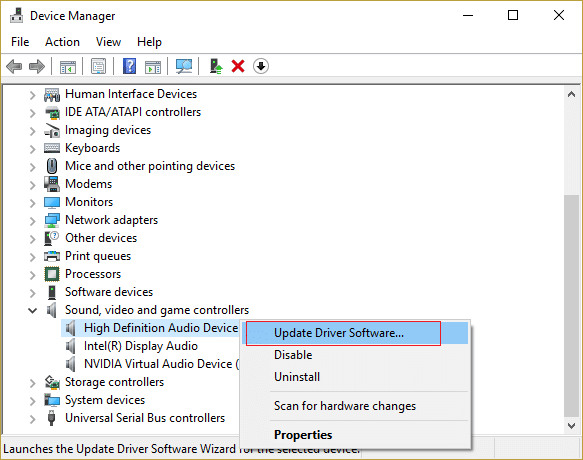
3. Selezionare " Cerca automaticamente il software driver aggiornato " e lasciare che installi i driver appropriati.
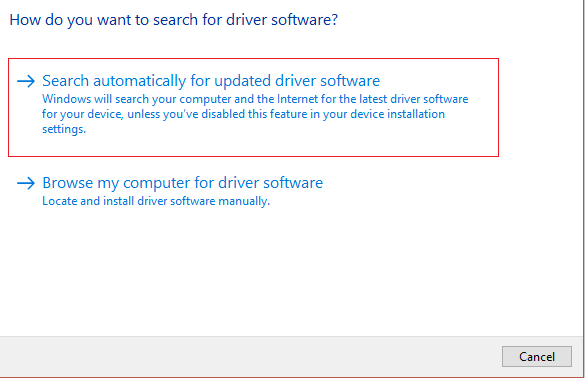
4. Riavvia il PC e verifica se riesci a risolvere il problema dell'assenza di suono dagli altoparlanti del laptop , in caso contrario continua.
5. Torna di nuovo a Gestione dispositivi, quindi fai clic con il pulsante destro del mouse su Dispositivo audio e seleziona Aggiorna driver.
6. Questa volta, seleziona “ Cerca il software del driver nel mio computer. “
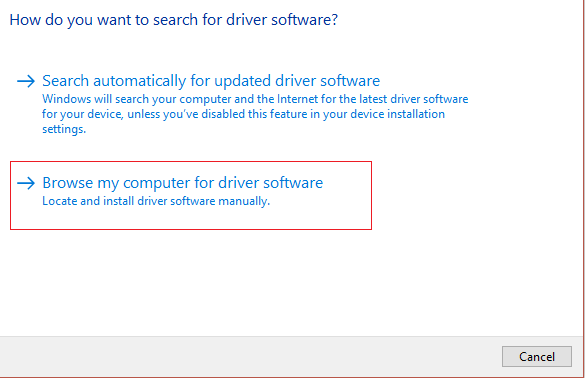
7. Quindi, fai clic su "Fammi scegliere da un elenco di driver disponibili sul mio computer".
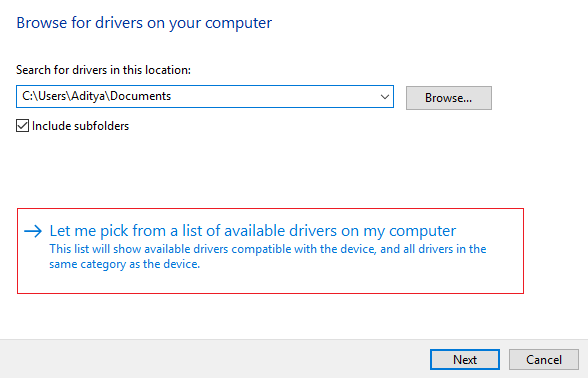
8. Selezionare i driver più recenti dall'elenco e quindi fare clic su Avanti.
9. Attendi il completamento del processo e quindi riavvia il PC. Verifica se riesci a risolvere il problema Nessun suono dagli altoparlanti del laptop.
Metodo 8: eseguire Ripristino configurazione di sistema
1. Premi il tasto Windows + R e digita " sysdm.cpl ", quindi premi invio.
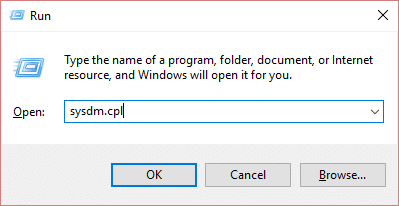
2. Selezionare la scheda Protezione del sistema e scegliere Ripristino configurazione di sistema.
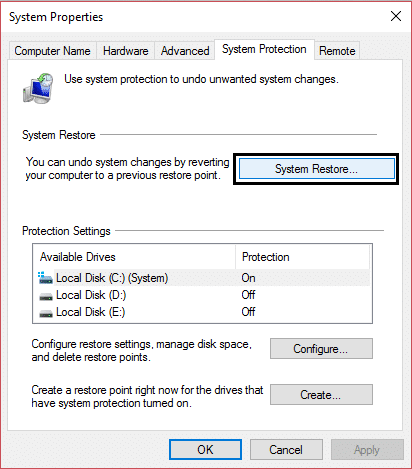
3. Fare clic su Avanti e scegliere il punto di ripristino del sistema desiderato.
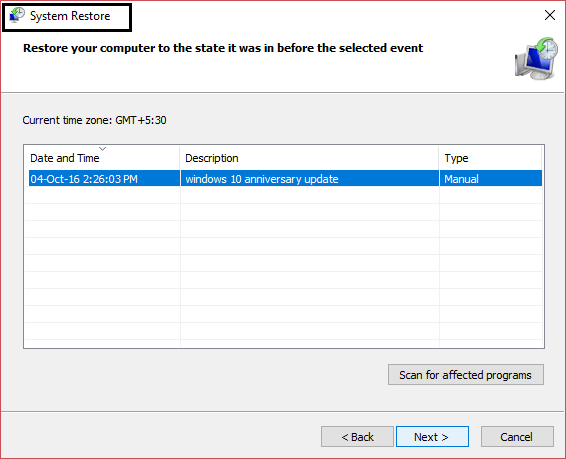
4. Seguire le istruzioni sullo schermo per completare il ripristino del sistema.
5. Dopo il riavvio, potresti essere in grado di risolvere il problema Nessun suono dagli altoparlanti del laptop.
Metodo 9: aggiorna il BIOS
A volte l'aggiornamento del BIOS di sistema può correggere questo errore. Per aggiornare il BIOS, vai al sito Web del produttore della scheda madre e scarica l'ultima versione del BIOS e installala.
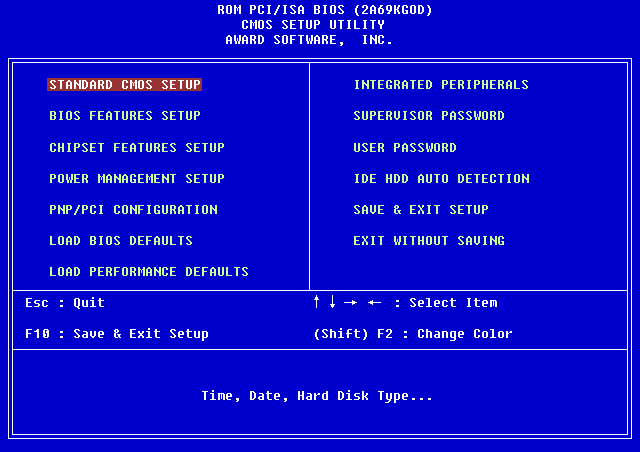
Se hai provato di tutto ma sei ancora bloccato sul problema del dispositivo USB non riconosciuto, consulta questa guida: Come riparare il dispositivo USB non riconosciuto da Windows.
Metodo 10: disinstallare il driver audio ad alta definizione Realtek
1. Digitare control in Windows Search, quindi fare clic su Pannello di controllo.
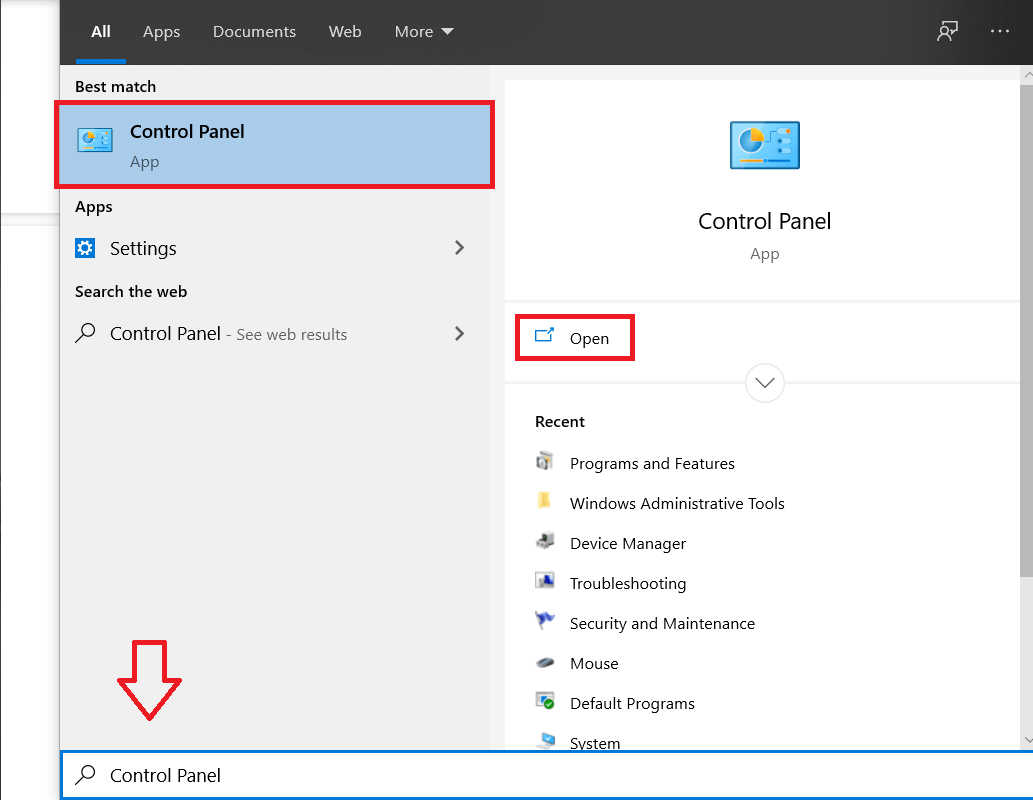
2. Fare clic su Disinstalla un programma e quindi cercare la voce Realtek High Definition Audio Driver.
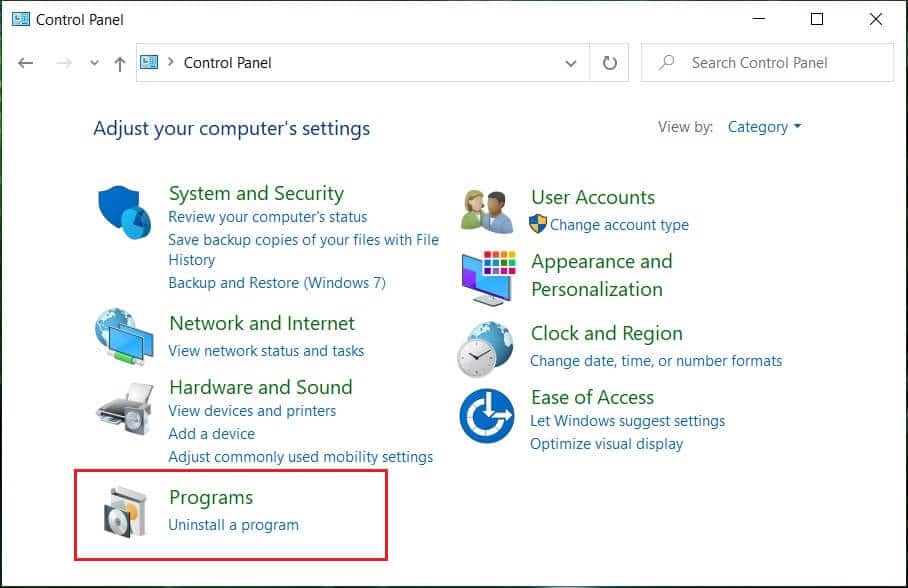
3. Fare clic con il pulsante destro del mouse e selezionare Disinstalla.
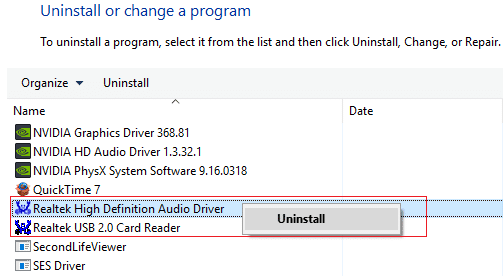
4. Riavvia il PC e apri Gestione dispositivi.
5. Fare clic su Azione, quindi su “ Cerca modifiche hardware. “
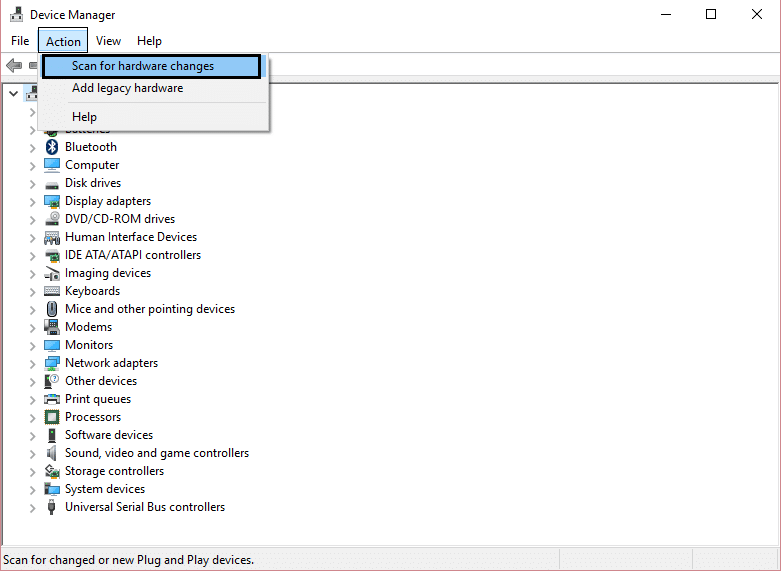
6. Il sistema installerà nuovamente il driver audio ad alta definizione Realtek.
Consigliato:
- Correggi il codice di errore dell'unità CD o DVD 39
- Correggi l'eccezione Eccezione software sconosciuto (0xe0434352)
- Come risolvere la scheda SD non riconosciuta dal PC
- Risolto Impossibile modificare la priorità del processo in Task Manager
Ecco fatto, hai risolto con successo nessun suono dagli altoparlanti del laptop in Windows 10 , ma se hai ancora domande su questo post, sentiti libero di chiederle nella sezione dei commenti.
